内存诊断win10怎么操作_win10系统自带的内存诊断如何使用
作者:98软件园小编 来源:98软件园 时间:2024-04-03 09:22:47
我们要知道,内存是电脑中较为重要的组成部分,如果内存出现问题很容易影响到系统的问题,而用户在长时间使用win10镜像系统的过程中,可以通过内存诊断来检测电脑内存的运行状况,可是内存诊断win10怎么操作呢?这里小编就来告诉大家win10系统自带的内存诊断使用操作方法。
推荐下载:win10 64位纯净版
具体方法:
1、点击开始菜单选择windows管理工具下的windows内存诊断。
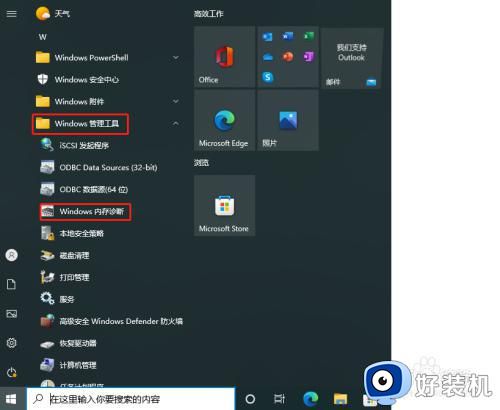
2、点击立即重新启动并检查问题。

3、按F1快捷键后,可以打开测试模式的组合。

4、按tab键可以选择,按F10键应用。选择标准就可以了。

关于win10系统自带的内存诊断使用操作方法就和大家简单介绍到这了,还有不懂得用户就可以根据小编的方法来操作吧,希望能够帮助到大家。








































